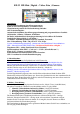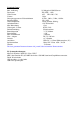User Manual
9. Überspielen von Fotos und Videos
Schalten Sie die Kamera vor dem Verbinden mit dem Computer aus.
Verbinden Sie die Kamera mit dem Computer. Die Kamera schaltet sich automatisch ein.
Je nach Betriebssystem erkennt der Computer die Kamera automatisch und auf dem Desktop
Erscheint ein Ordner mit dem Namen „DICM“. Hier können sie die Bilder oder Videos anschauen
oder auf ihrem Computer speichern.
Sollten Sie auf ihrem PC USB 1.1 haben, speichern Sie ihre Videos erst auf dem Desktop, bevor Sie
die Videos anschauen.
10. Verwendung als PC – Kamera
Installieren Sie die Software (Download unter „Files“ HD Camera. ZIP-Ordner umbenennen mit
der Endung „ .rar „ und öffnen mit WIN.RAR )
Schalten Sie zuerst die Kamera ein und verbinden sie dann mittels USB – Kabel mit dem PC.
Nach kurzer Zeit erkennt der PC die Kamera und unter „ Arbeitsplatz „ erscheint ein Icon „ Kamera „.
Mittels des Icon „ Kamera „ kann die Kamera aktiviert werden.
11. Laden der Batterie
Verbinden Sie die Kamera mittels USB – Kabel mit dem PC. Die Kamera schaltet sich automatisch
ein, die blaue LED leuchtet und neben dem USB – Anschluss der Kamera leuchtet
eine rote LED als Ladekontrolle. Ist die Batterie geladen, schaltet sich die rote LED ab.
Wird das USB – Kabel vom PC getrennt, schaltet sich die Kamera automatisch ab.
(Sie können auch einen 5V Netzlader mit USB – Anschluss verwenden)
12. Videoaufnahme während des Ladevorganges
Verbinden Sie die Kamera mit dem Ladegerät ( PC ).
Die Kamera schaltet sich automatisch ein und schaltet in den Stand by – Modus.
Die rote LED zeigt den Ladevorgang an. Die Kamera ist nun einsatzbereit für alle Funktionen.
13. Direktanschluss an das TV – Gerät
Schalten Sie das TV – Gerät ein.
Verbinden Sie die Kamera mittels 2,5 mm Klinkenstecker mit dem AV – Kabel.
Nun verbinden Sie das AV – Kabel mit dem TV – Gerät. ( Gelber Stecker = Video,
Weißer Stecker = Audio )
Wählen Sie am TV – Gerät den passenden Eingang. (ziehen Sie notfalls die Bedienungsanleitung
Ihres TV – Gerätes zu rate)
Schalten Sie die Kamera mit dem Mode-Knopf (dritter Knopf vom Okular aus gesehen) ein. Die
Kamera verbindet sich automatisch mit dem TV-Menu der Kamera.
Die rote und die blaue LED leuchten gleichzeitig und Bilder oder Videos werden angezeigt.
Abschalten der Datumseinblendung im Bild
Um ins Fernsehmenü zu kommen drücken Sie einige Sekunden den TV-Menu Knopf (zweiter Knopf).
Gehen Sie mit dem Auf-Ab Knopf (erster Knopf) zum Date-Imput Menu. Off auswählen (erster
Knopf) dann bestätigen (zweiter Knopf). Nun können Sie die Kamera ausschalten und vom Kabel
trennen. Beim nächsten einschalten der Kamera ist die Datumsanzeige ausgeblendet. In diesem Menü
kann auch das Datum eingestellt werden.
14. Bewegungsgesteuerter Monitormodus
Schalten Sie das TV – Gerät ein.
Nun verbinden Sie das AV – Kabel mit dem TV – Gerät. ( Gelber Stecker = Video,
Weißer Stecker = Audio )
Wählen Sie am TV – Gerät den passenden Eingang. (ziehen Sie notfalls die Bedienungsanleitung
Ihres TV – Gerätes zu rate)
Schalten Sie die Kamera mit dem Mode-Knopf (dritter Knopf vom Okular aus gesehen) ein, stellen
Sie die Kamera auf „Bewegungssensor gesteuerte Videoaufnahme“ (blaue + gelbe LED leuchten) und
schließen Sie den Klinkenstecker vom AV – Kabel an.